Einladen von Personen in Teams
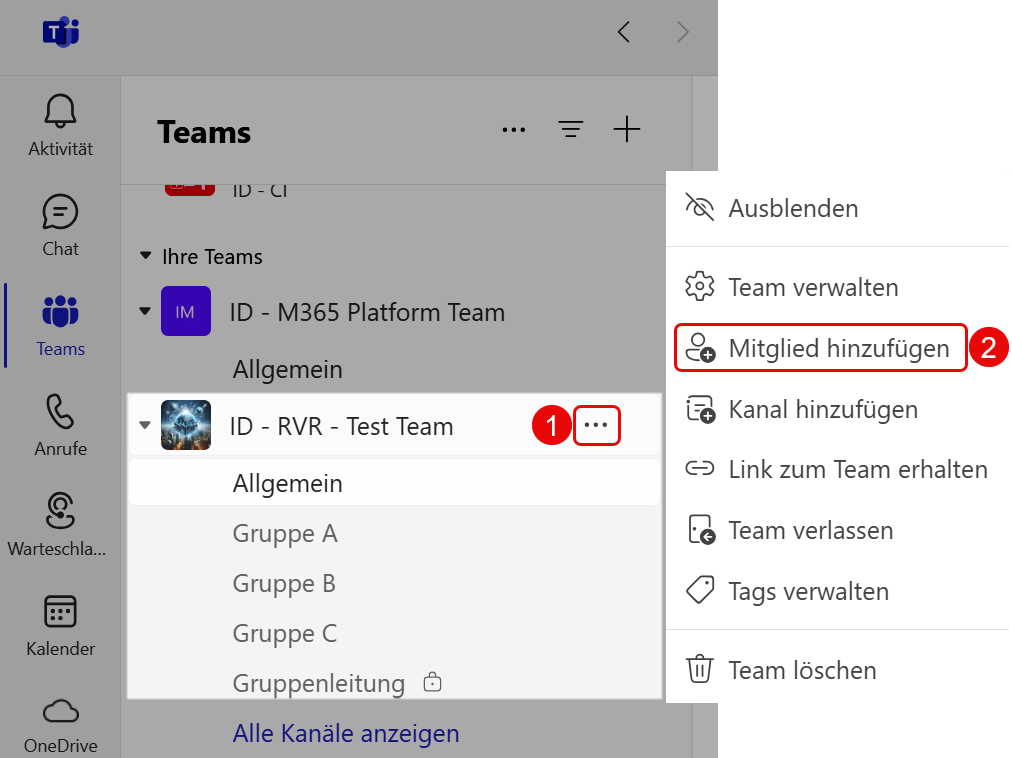
Als besitzende Person eines Teams (Teamowner) habe ich die Möglichkeit weitere Personen in das Team einzuladen. Dazu gehe ich wie folgt vor:
Ich wähle mein Team an und klicke die drei Punkte (weitere Optionen) an
Danach wähle ich die Option "Mitglied hinzufügen" aus
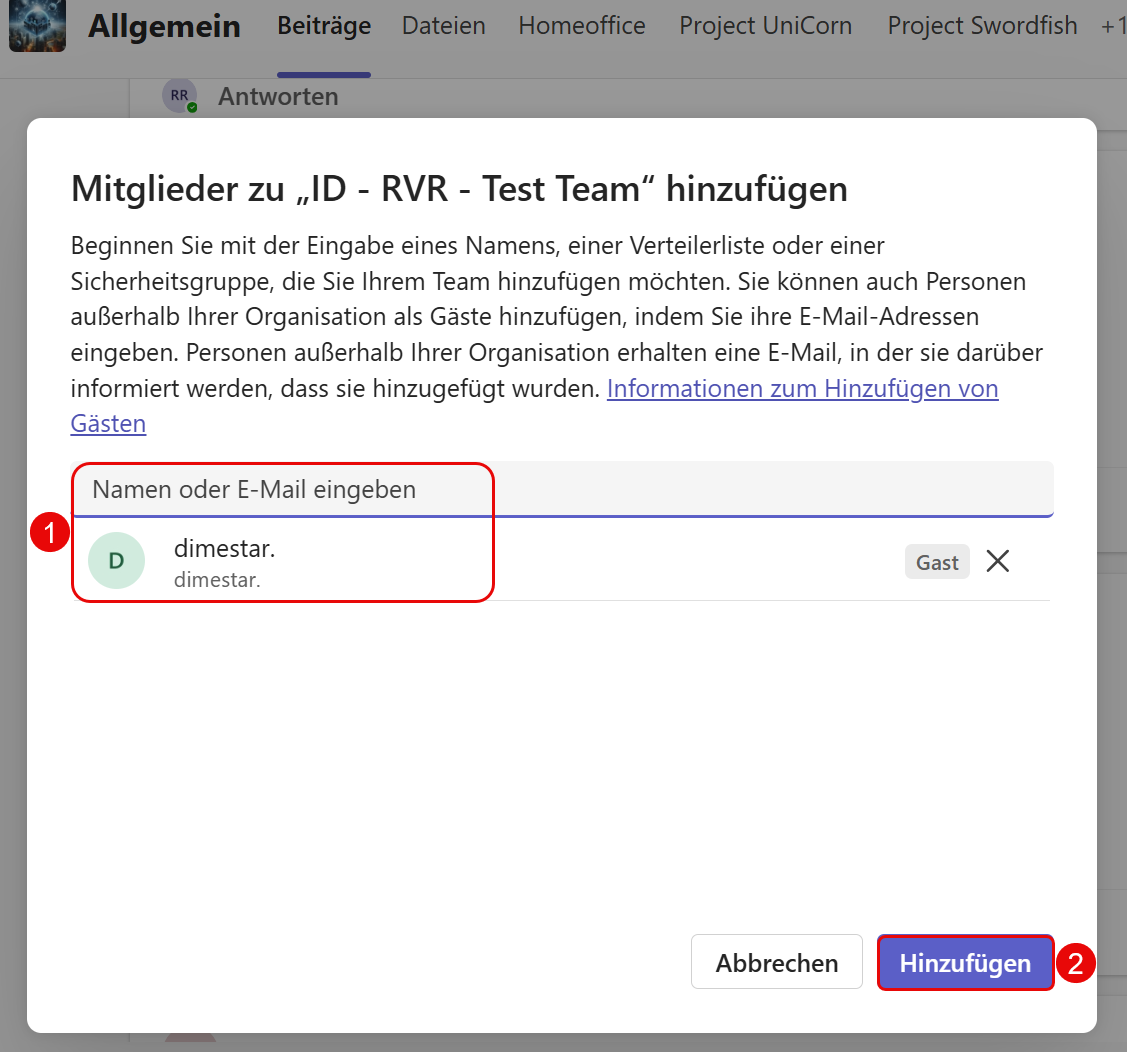
Die gewünschte Person mit Namen (intern) oder E-Mail Adresse auswählen. Achtung, je nach Art des Teams können keine externen Personen eingeladen werden (Teamstypen). Zudem können externe Personen nicht als Team Besitzer festgelegt werden.
Mit einem Klick auf "Hinzufügen" werden die Personen in das Team eingeladen
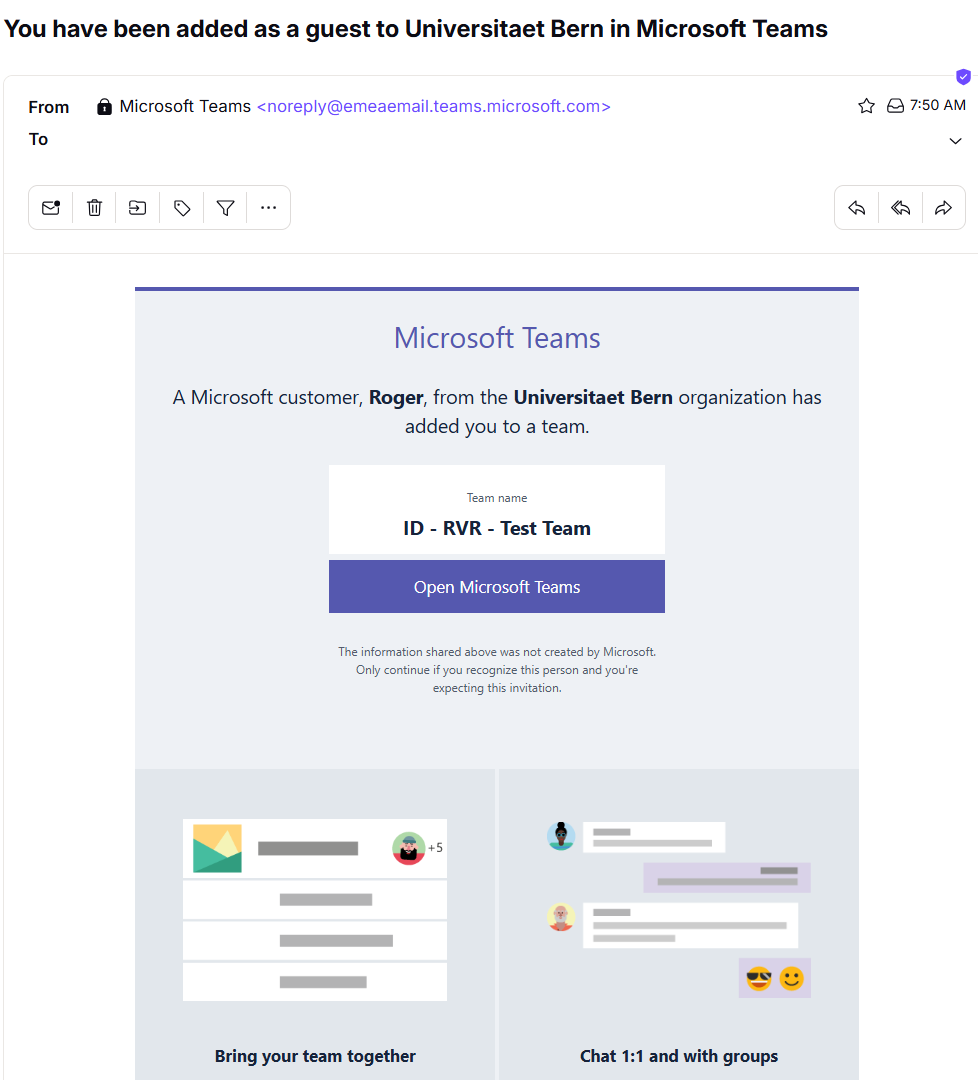
Der eingeladenen Person wird per E-Mail eine entsprechende Einladungsbestätigung geschickt.
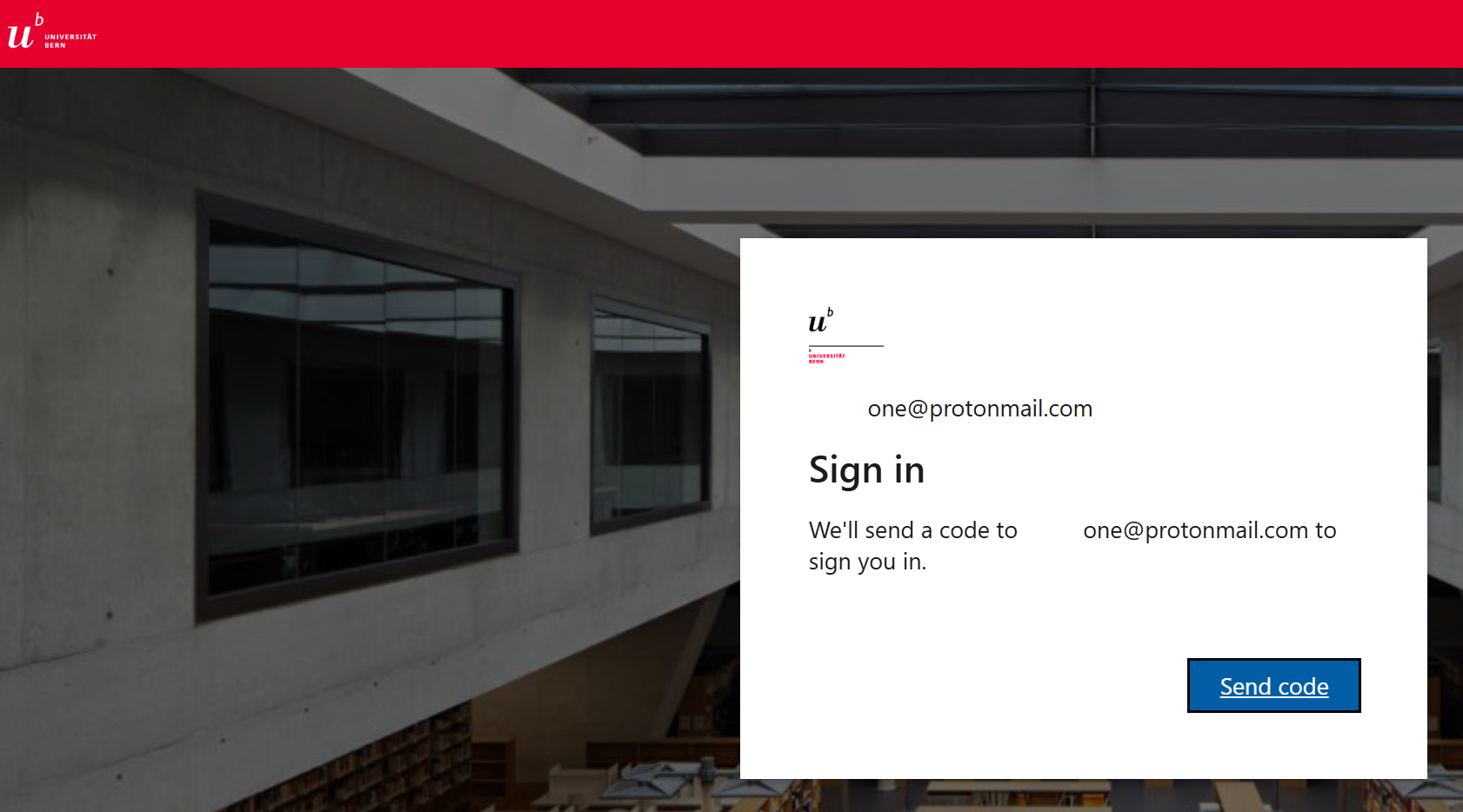
Wenn sich die Person, welche die E-Mail erhalten hat sich in Teams einloggen will, so wird folgende Meldung angezeigt.
Auf "Send code" klicken.
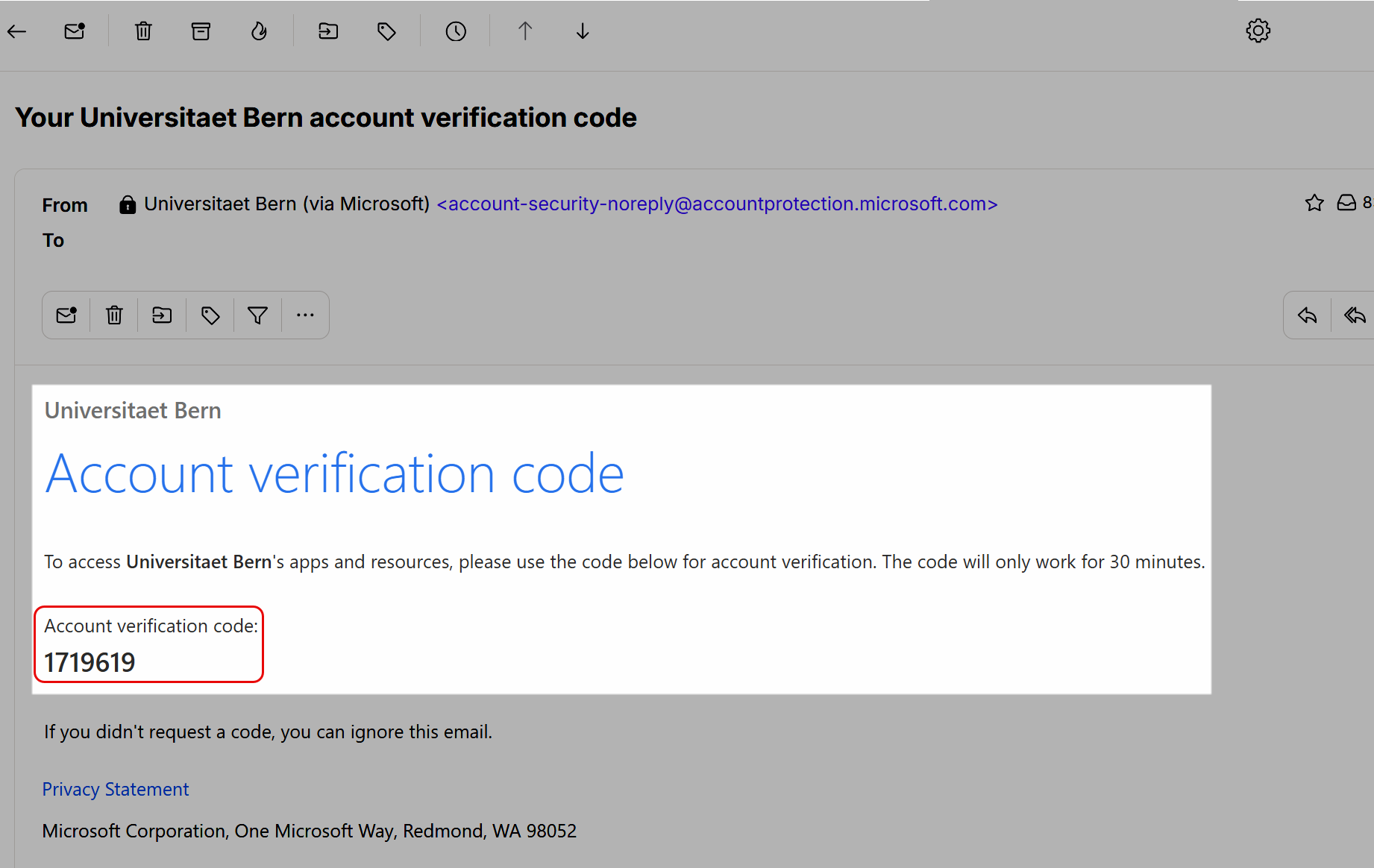
Dadurch wird ein Verifizierungscode an die entsprechende E-Mail Adresse geschickt.
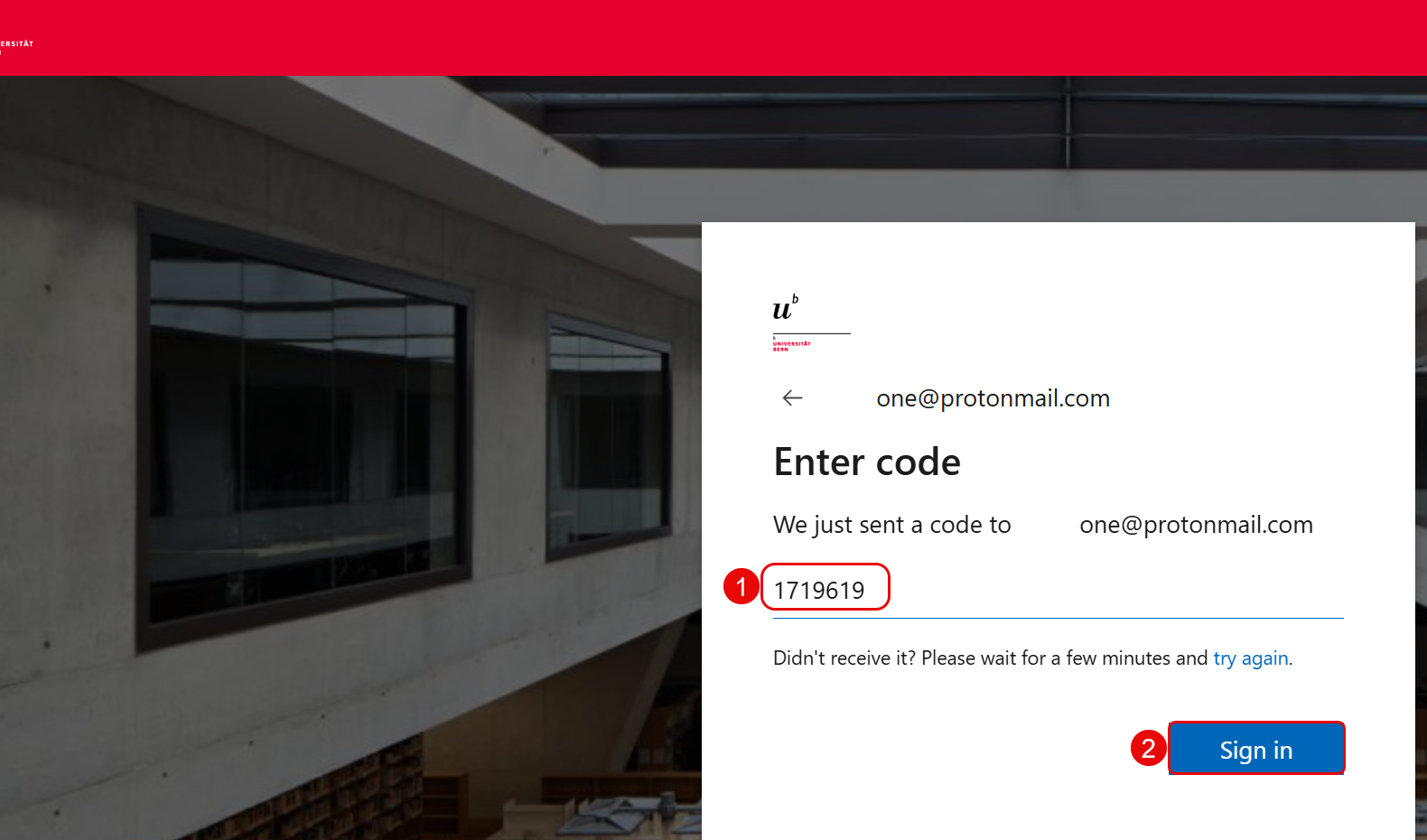
Der Code muss nun im Eingabefenster eingegeben werden.
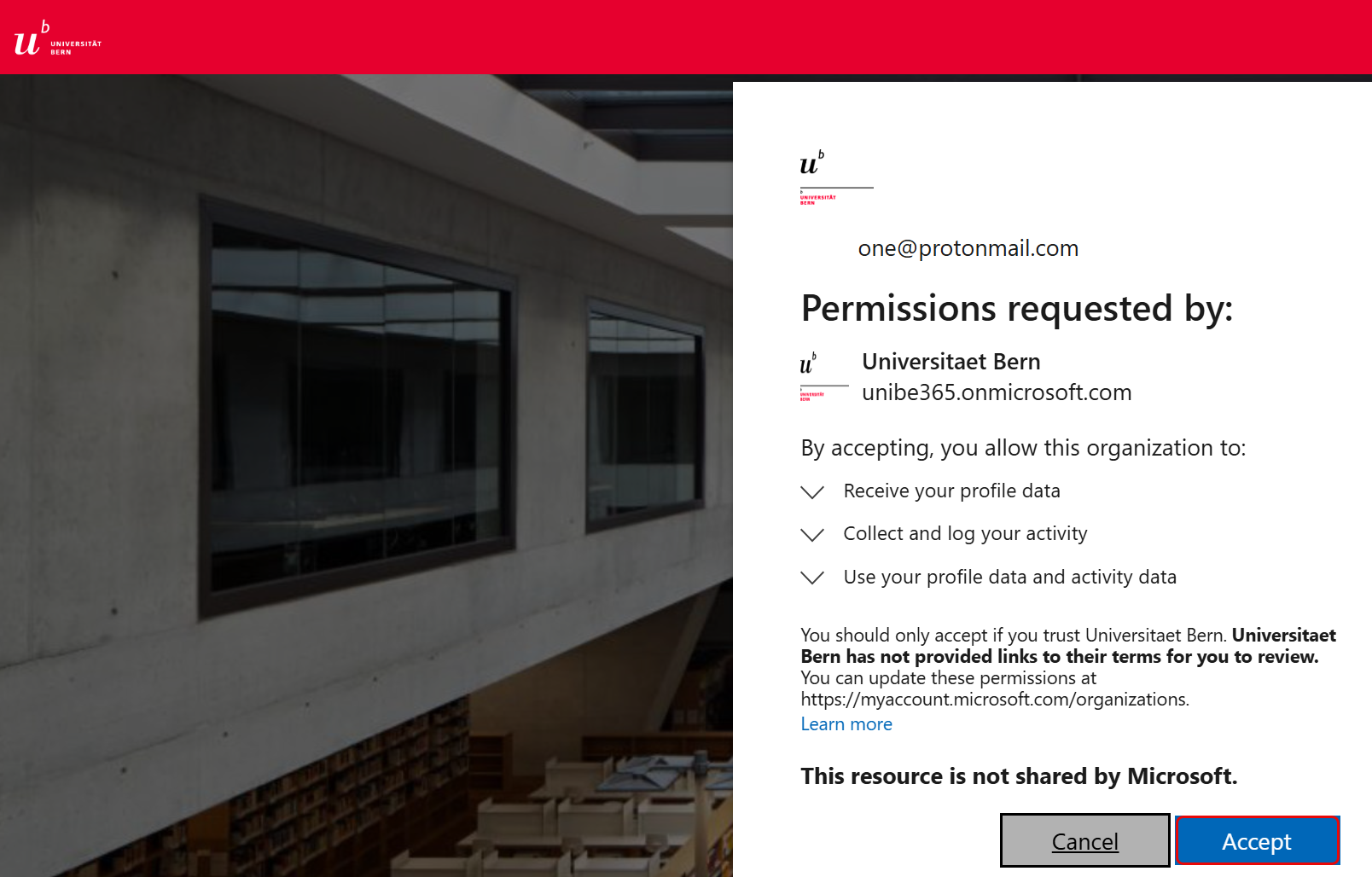
Mit einem Klick auf "Accept" wird bestätigt, dass die Universität Bern Informationen über folgende Daten erhält:
Profildaten der benutzenden Person
Die Login Daten (beim Anmelden in der Umgebung der Universität Bern)
Die entsprechenden Daten Nutzen kann
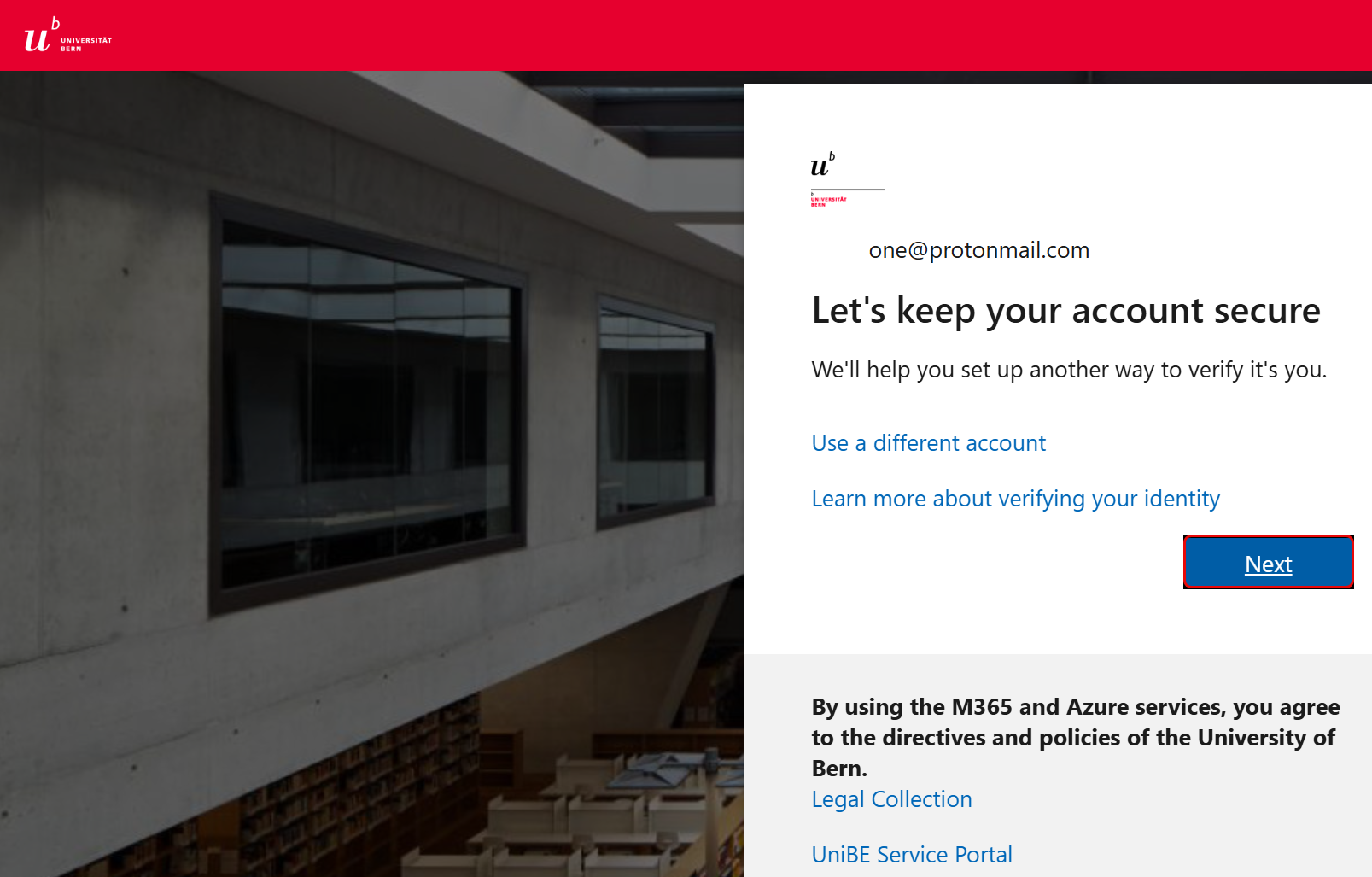
Als weiterer Sicherheitsschritt muss eine weitere Authentifizierungsoption registriert werden.
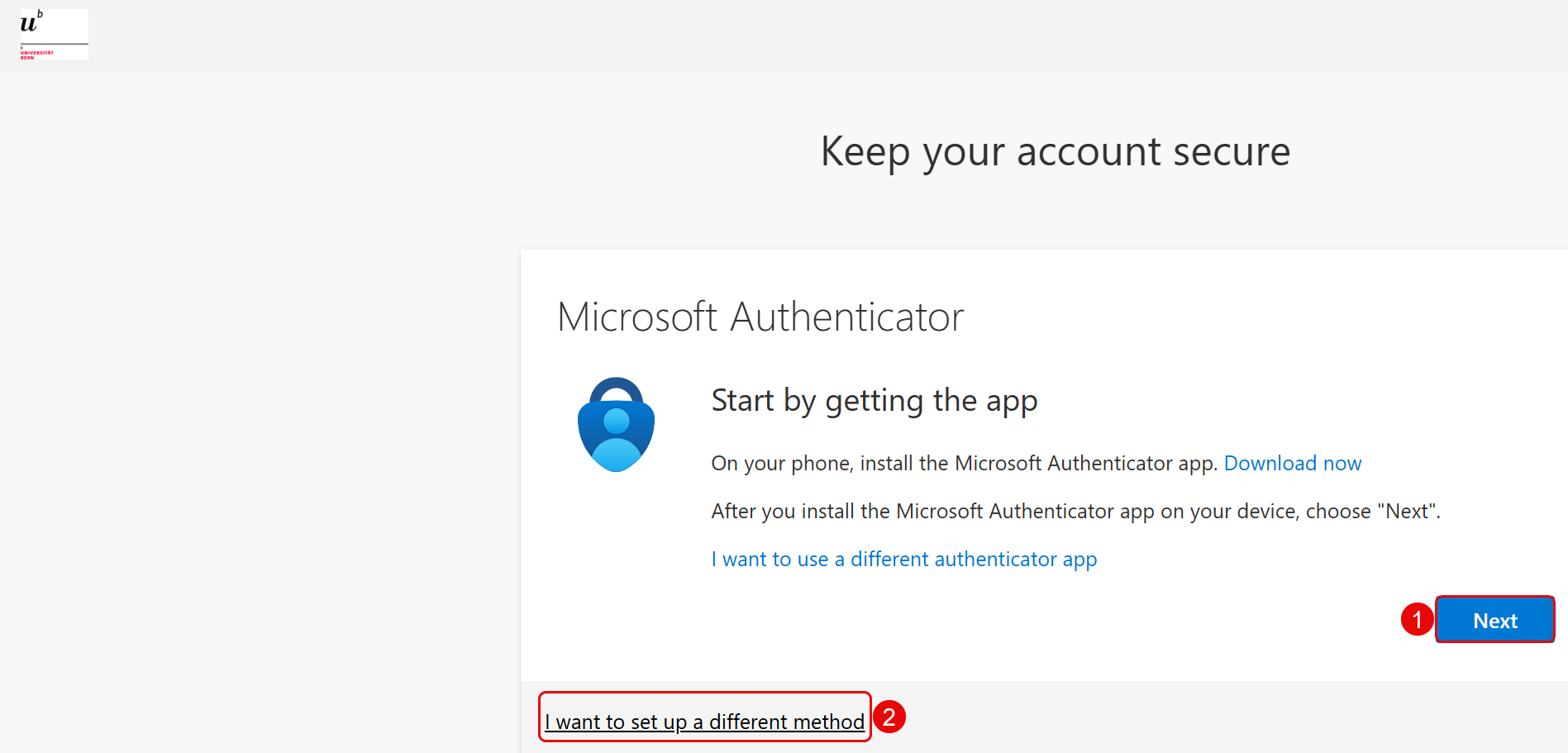
Mit einem Klick auf "Next" erkläre ich mich bereit den Microsoft Authenticator zu nutzen. Möchte ich einen alternativen Authenticator nutzen, so klicke ich auf "I want to use a different authenticator app"
Mit einem Klick auf "I want to set up a different method" kann ich eine alternative Methode zum Authenticator registrieren (z.B. einen Passkey)
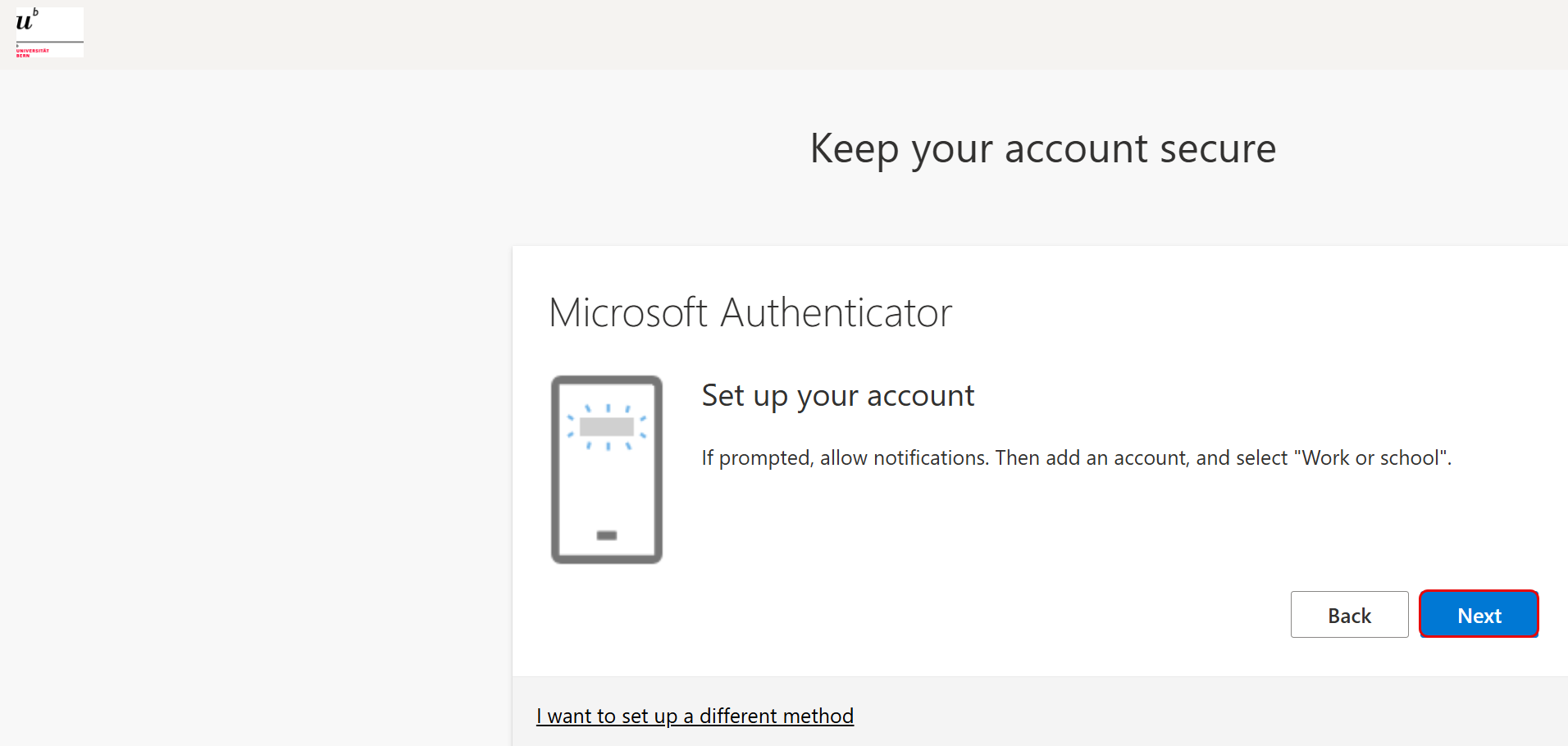
In der Authenticator App füge ich einen neuen Account "Work or school" hinzu.
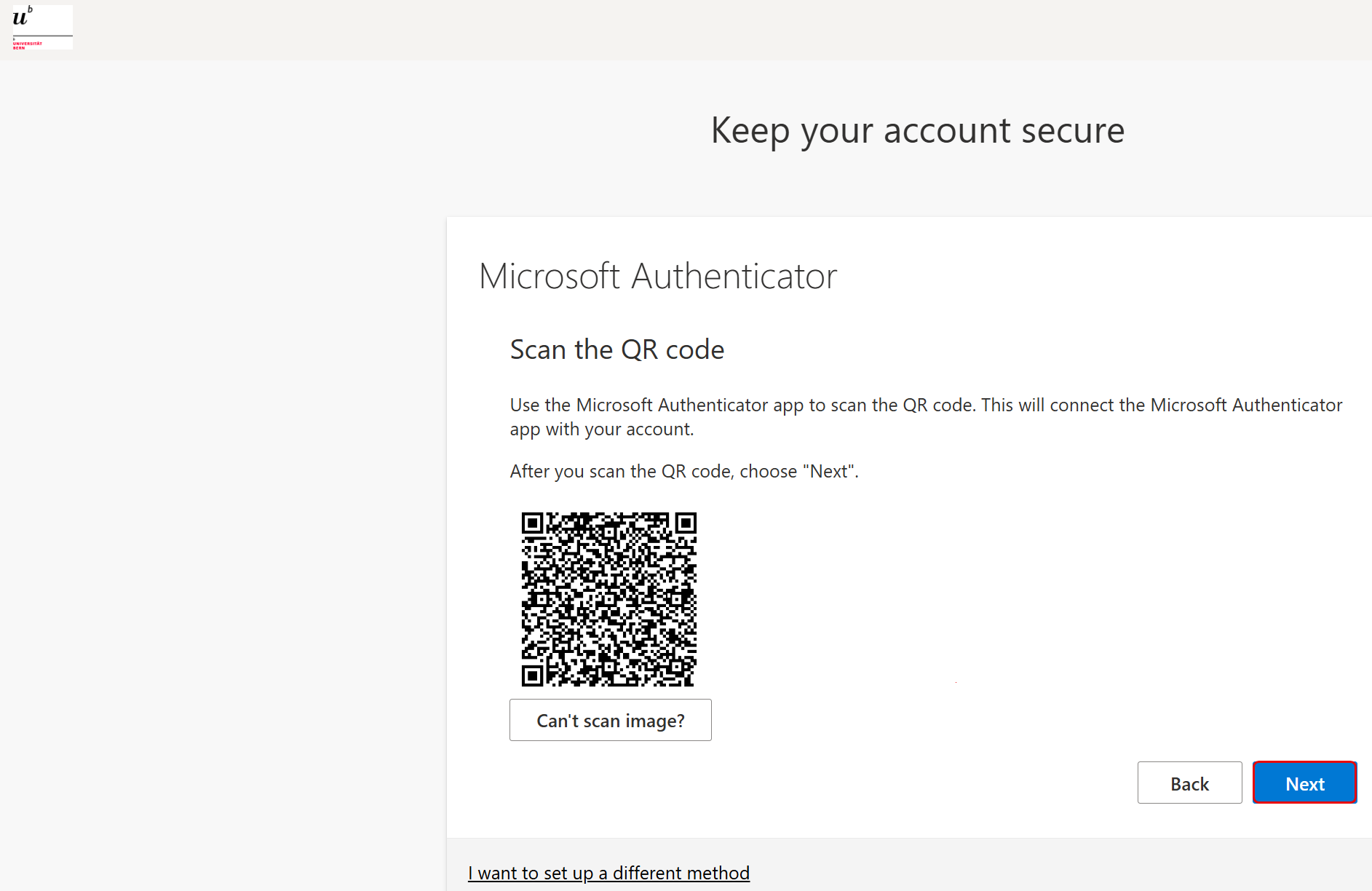
In der Microsoft Authenticator App kann ich den entsprechenden QR Code einscannen. So wird die Authentifizierungsmethode entsprechend registriert.
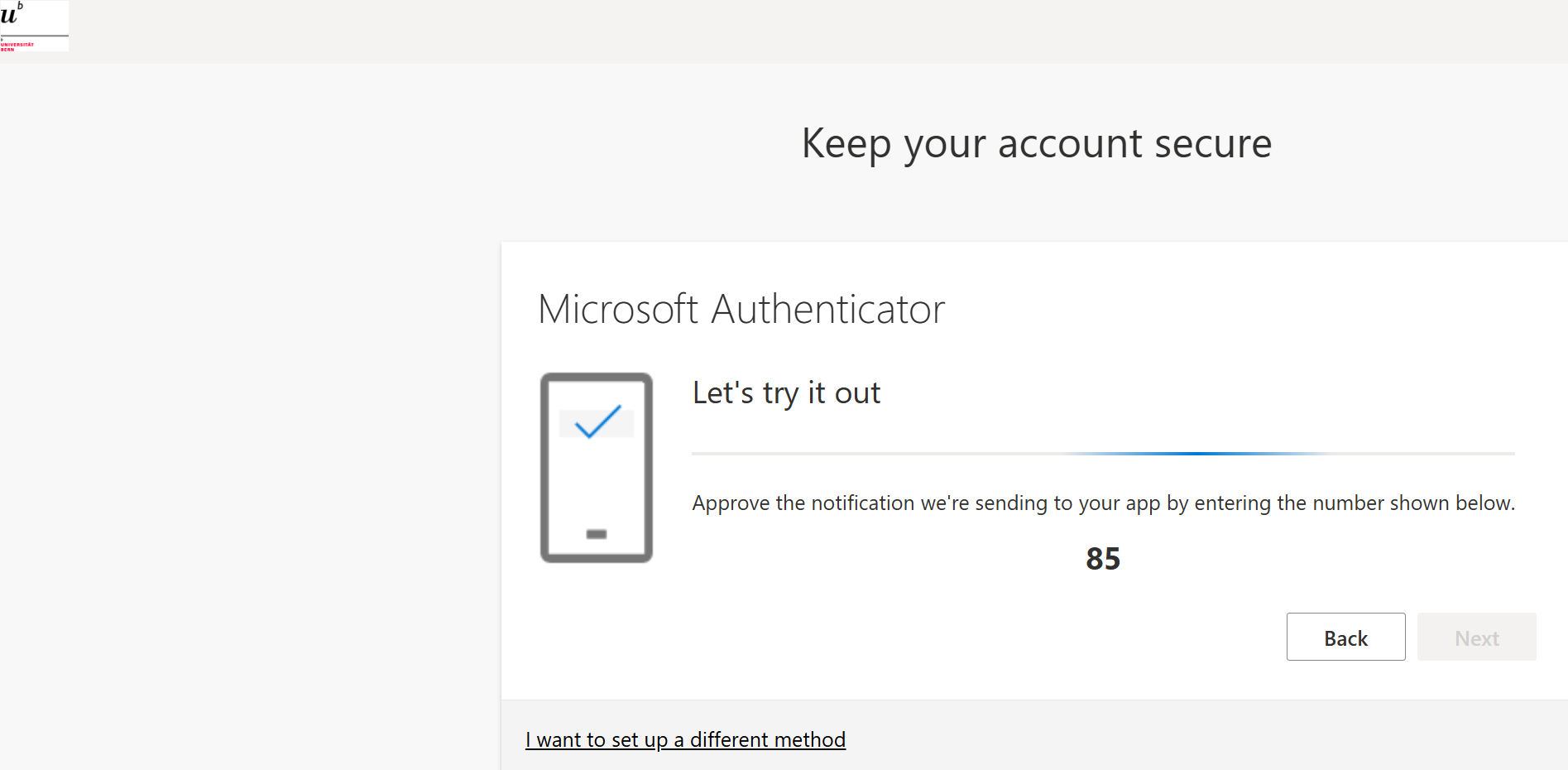
Der angegebene Zahlencode muss nun in der Authenticator App eingegeben werden.

Mit "Next" bestätigen.
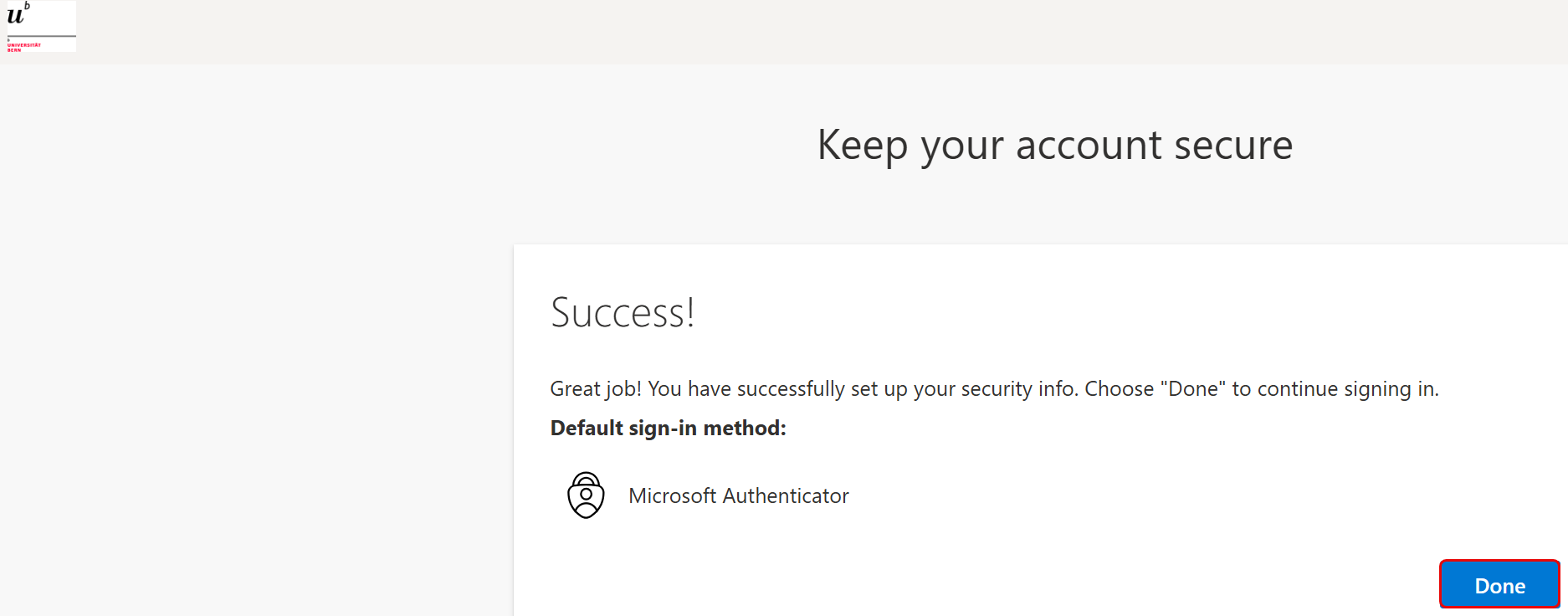
Das Gerät wurde erfolgreich registriert. Als Standard Anmeldemethode wurde "Microsoft Authenticator" hinterlegt.
Mit einem Klick auf "Done" schliesse ich das Fenster.